
Wrth geisio cysylltu cyfrifiadur â'r rhwydwaith, mae sefyllfa yn bosibl na fydd yn weladwy i gyfrifiadur arall ac, yn unol â hynny, ni allant eu gweld. Gadewch i ni ddarganfod sut i ddatrys y broblem ddynodedig ar ddyfeisiau cyfrifiadur gyda Windows 7.
Achos 2: Analluogi canfod rhwydwaith
Hefyd, nid yw'r rheswm dros eich cyfrifiadur yn gweld cyfrifiaduron eraill ar y rhwydwaith, gall fod wrth analluogi canfod rhwydwaith arno. Yn yr achos hwn, mae angen i chi newid y gosodiadau cyfatebol.
- Yn gyntaf oll, mae angen dileu gwrthdaro cyfeiriadau IP o fewn y rhwydwaith presennol yn achos ei bresenoldeb. Sut i wneud hyn, a ddisgrifir yn yr erthygl berthnasol ar ein gwefan.
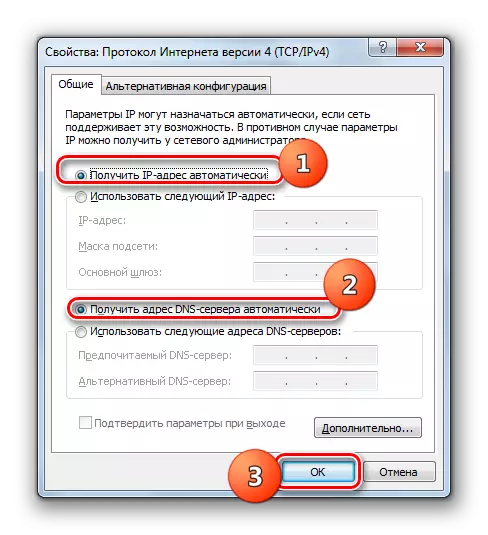
Gwers: Datrys problem gyda gwrthdaro cyfeiriadau IP yn Windows 7
- Os na welir y gwrthdaro cyfeiriadau, mae angen gwirio a yw'r canfod rhwydwaith wedi'i alluogi. I wneud hyn, cliciwch ar Dechrau a Ewch i'r Panel Rheoli.
- Nawr agorwch yr adran "Rhwydwaith a'r Rhyngrwyd".
- Nesaf, ewch i'r "canolfan reoli ...".
- Clear on "Newid paramedrau ychwanegol ..." Ar ochr chwith y ffenestr a arddangosir.
- Yn y ffenestr sy'n agor yn y blociau "canfod rhwydwaith" a "mynediad rhannu", atal y botwm radio i'r swyddi uchaf, ac yna cliciwch ar Save Newidiadau. Ar ôl hynny, bydd canfod rhwydwaith eich cyfrifiadur, yn ogystal â mynediad i'w ffeiliau a'i ffolderi, yn cael ei actifadu.
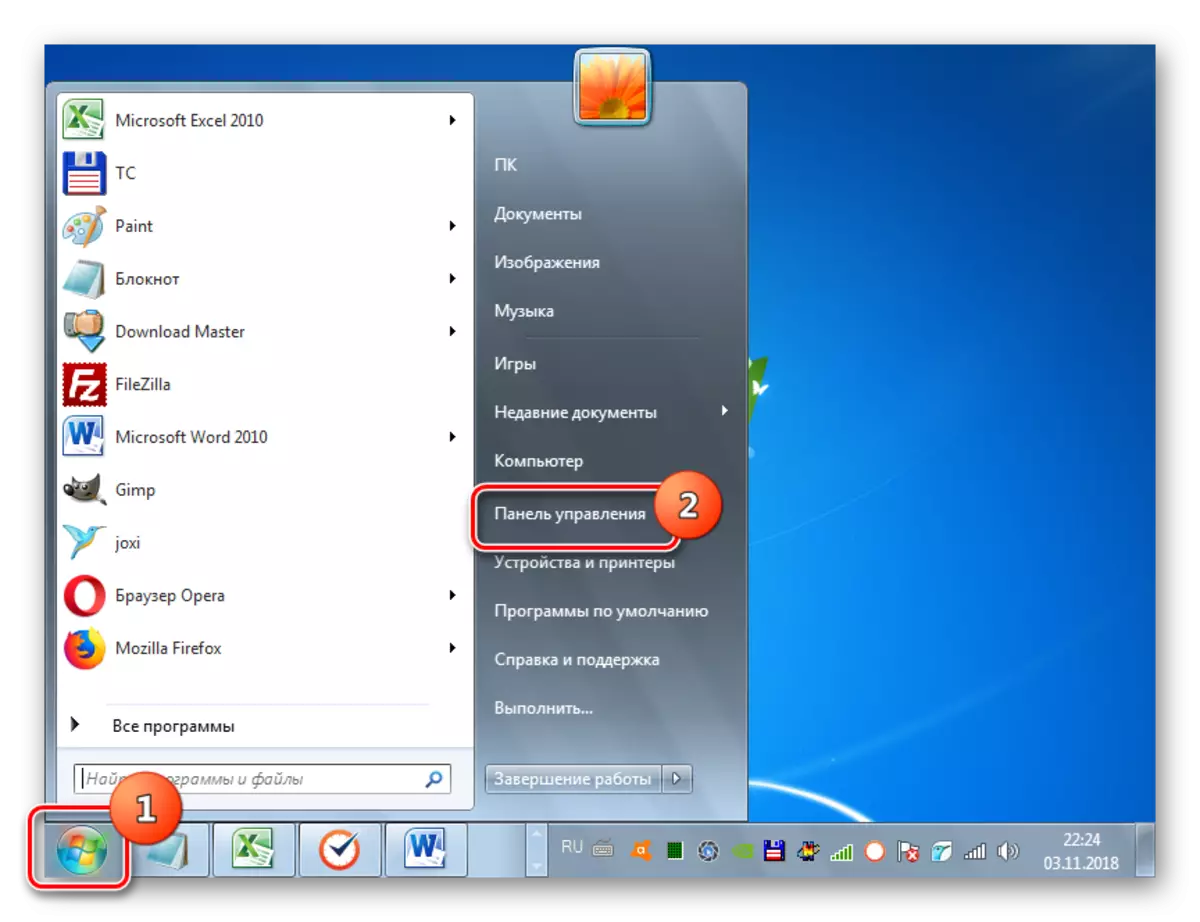
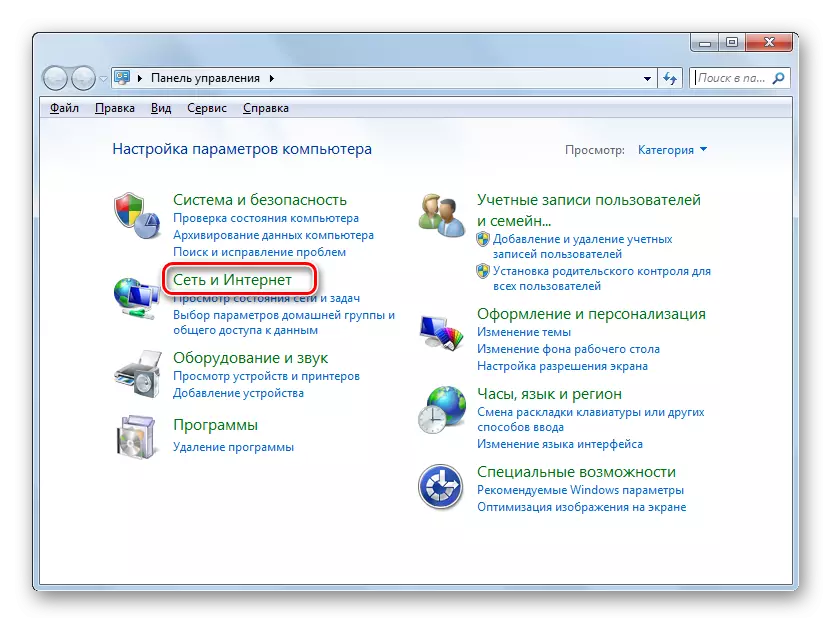

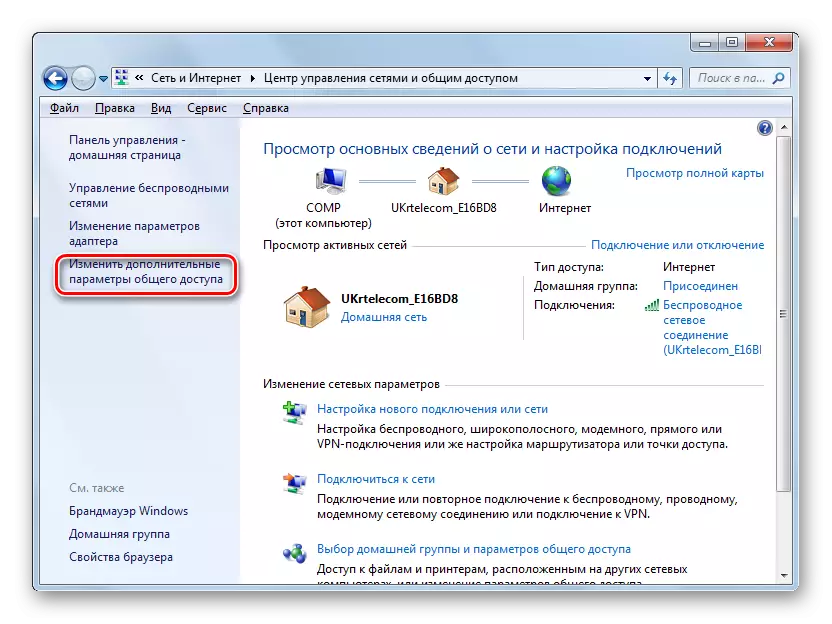
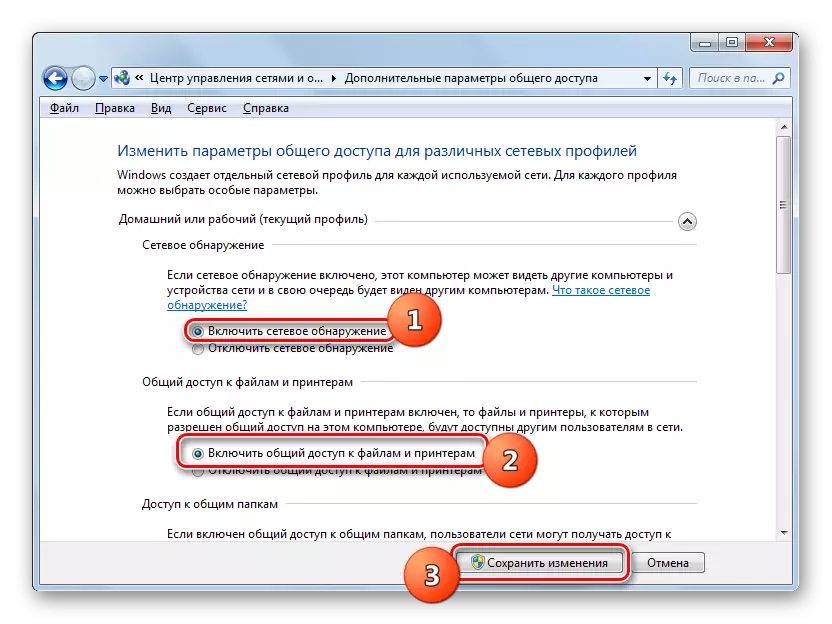
Os nad yw'r un o'r dulliau penodedig yn helpu, edrychwch ar leoliadau eich wal dân neu'ch gwrth-firws. I ddechrau, ceisiwch eu hanalluogi bob yn ail a gweld a yw cyfrifiadur wedi bod yn weladwy ar y rhwydwaith. Os dechreuodd arddangos o ddefnyddwyr eraill, mae angen ail-gyflunio paramedrau'r offeryn amddiffyn cyfatebol.
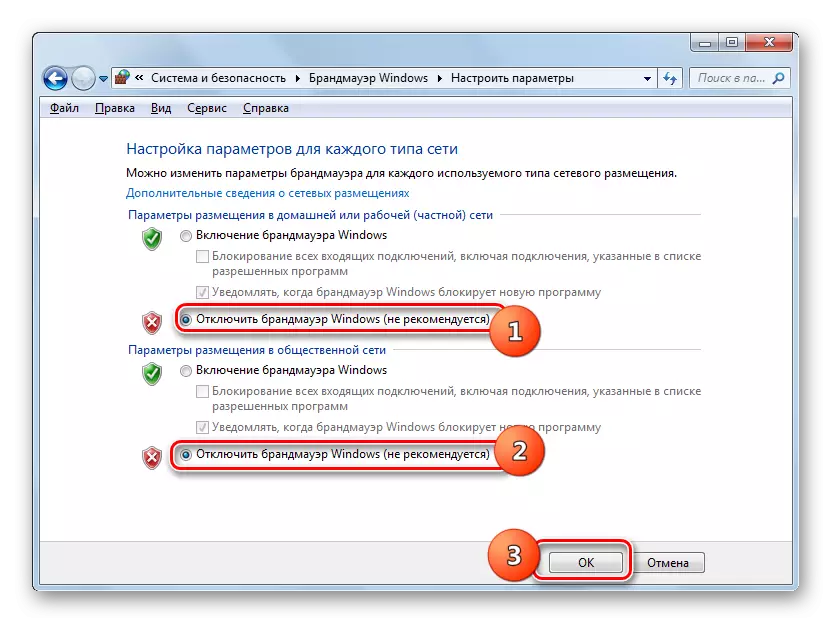
Gwers:
Sut i ddiffodd gwrth-firws
Sut i analluogi wal dân yn Windows 7
Ffurfweddu wal dân yn Windows 7
Y rheswm bod y cyfrifiadur gyda Windows 7 yn weladwy ar y rhwydwaith, efallai y bydd nifer o ffactorau. Ond os ydych chi'n gollwng problemau caledwedd neu ddifrod posibl i'r cebl, y mwyaf cyffredin yn eu plith yw'r diffyg cysylltu â'r gweithgor neu ddadweithredu canfod rhwydwaith. Yn ffodus, caiff y paramedrau penodedig eu ffurfweddu'n gymharol hawdd. Wrth law, ni ddylai bod gan y cyfarwyddyd hwn, problemau gyda diddymu'r broblem sy'n cael ei hastudio hyd yn oed ddechreuad.
